iPhone|иҝҷдәӣiPhoneдҪҝз”Ёе°ҸжҠҖе·§пјҢеҘҪз”ЁеҚҙдёҚдёәдәәзҹҘпјҢжңүдәәз”ЁиҝҮеҗ—пјҹ

ж–Үз« еӣҫзүҮ

ж–Үз« еӣҫзүҮ
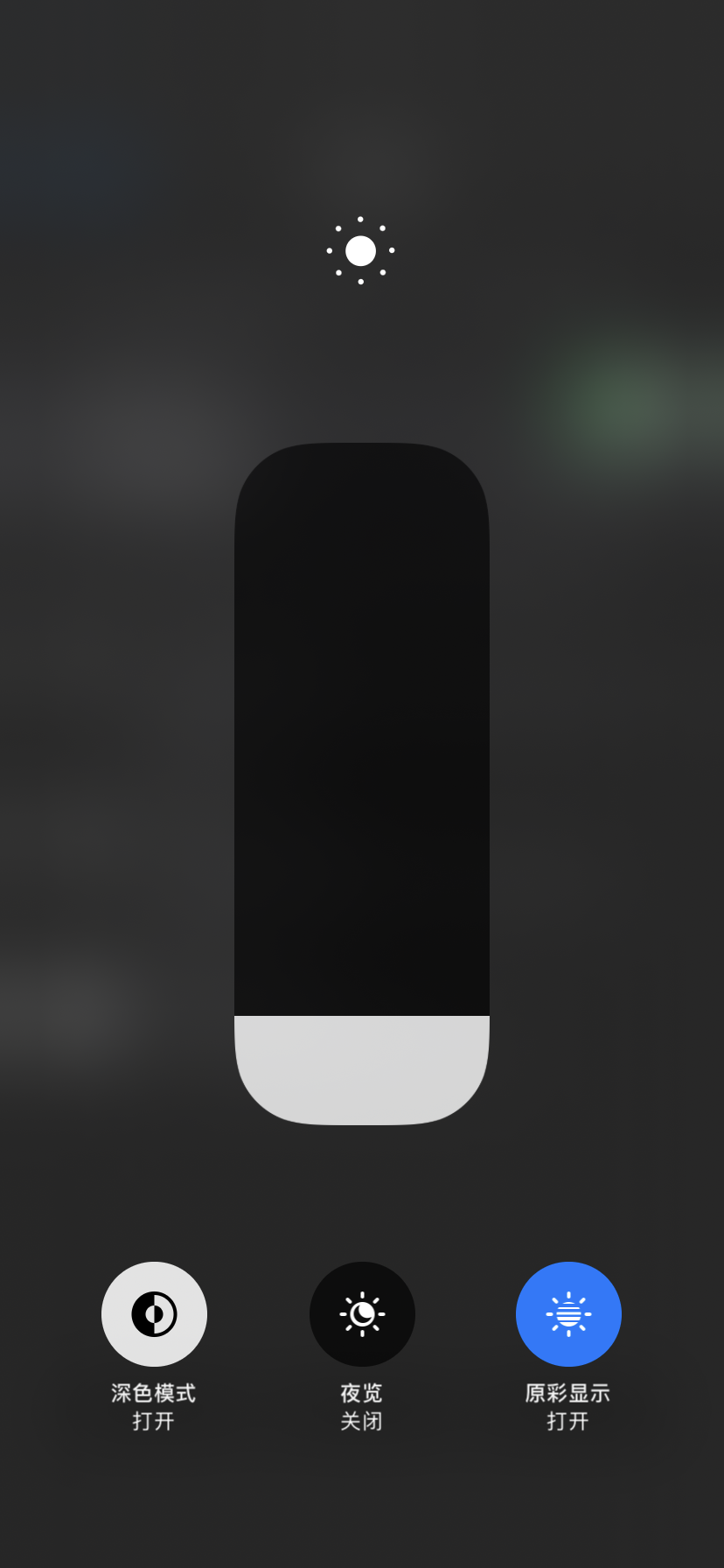
ж–Үз« еӣҫзүҮ
д»ҠеӨ©е°Ҹзҡ®дёҚз»ҷеӨ§е®¶д»Ӣз»ҚiPhoneжүӢжңәдәҶ пјҢ и·ҹеӨ§е®¶иҜҙдёҖиҜҙiPhoneдҪҝз”Ёе°ҸжҠҖе·§еҗ§ пјҢ еҪ“然 пјҢ иӮҜе®ҡжңүеҫҲеӨҡжңӢеҸӢе·Із»ҸеңЁдҪҝз”ЁиҝҮзЁӢдёӯдәҶи§ЈеҲ°иҝҷдәӣе°ҸжҠҖе·§дәҶ пјҢ дҪҶжҳҜиӮҜе®ҡиҝҳжңүеҫҲеӨҡжңӢеҸӢдёҚзҹҘйҒ“ пјҢ еӨ§е®¶и·ҹе°Ҹзҡ®дёҖиө·жҺўи®ЁдёҖдёӢеҗ§пјҒ
гҖҗiPhone|иҝҷдәӣiPhoneдҪҝз”Ёе°ҸжҠҖе·§пјҢеҘҪз”ЁеҚҙдёҚдёәдәәзҹҘпјҢжңүдәәз”ЁиҝҮеҗ—пјҹгҖ‘
е°Ҹзҡ®жғіи·ҹеӨ§е®¶иҜҙзҡ„第дёҖдёӘе°ҸжҠҖе·§е°ұжҳҜе…ідәҺжүӢжңәжүӢз”өзӯ’зҡ„ пјҢ иҝҷдёӘд№ҹжҳҜе°Ҹзҡ®жңҖиҝ‘жүҚеҸ‘зҺ°зҡ„ пјҢ е°Ҹзҡ®ж„ҹи§үиҮӘд»ҺеҸ‘зҺ°дәҶиҝҷдёӘ пјҢ жүӢз”өзӯ’з”Ёиө·жқҘиҰҒж–№дҫҝеӨҡдәҶпјҒеңЁiPhoneй”ҒеұҸзҡ„ж—¶еҖҷ пјҢ йЎөйқўдёҠеҮәзҺ°дёҖдёӘжүӢз”өзӯ’жҢүй’®е’ҢдёҖдёӘз…§зӣёжңәжҢүй’® пјҢ еҪ“е°Ҹзҡ®д»ҘдёәзӮ№дёҖдёӢе°ұиғҪжү“ејҖжүӢз”өзӯ’зҡ„ж—¶еҖҷ пјҢ еҚҙеҸ‘зҺ°ж №жң¬дёҚз®Ўз”Ё пјҢ еҗҺжқҘжүҚзҹҘйҒ“еҺҹжқҘйңҖиҰҒй•ҝжҢүжү“ејҖ пјҢ 然еҗҺе…ій—ӯзҡ„ж—¶еҖҷд№ҹйңҖиҰҒй•ҝжҢү пјҢ е…¶е®һеҫҲйә»зғҰ гҖӮ д№ӢеүҚе°Ҹзҡ®дҪҝз”Ёзҡ„жҳҜеҚҺдёәжүӢжңә пјҢ ејҖжүӢз”өзӯ’еҸҜд»Ҙд»Һй”ҒеұҸйЎөйқўеҫҖдёҠеҲ’дёҖдёӢ пјҢ зӮ№еҮ»жҢүй’® пјҢ е…ізҡ„ж—¶еҖҷеҸӘйңҖиҰҒеңЁзҶ„еұҸзҠ¶жҖҒдёӢжҢүдёҖдёӢйҹійҮҸдёӢй”®еҚіеҸҜпјҒиҝҷдёӘзңҹзҡ„еҫҲж–№дҫҝ гҖӮ еҜ№дәҺiPhoneжқҘиҜҙ пјҢ е…¶е®һд№ҹжңүеҝ«йҖҹе…ій—ӯзҡ„ж–№жі• пјҢ еҸӘйңҖиҰҒзӮ№дә®еұҸ幕 пјҢ 然еҗҺе°Ҷй”ҒеұҸе·Ұж»‘дёҖзӮ№зӮ№е°ұиЎҢ пјҢ дёҚз”Ёе®Ңе…ЁеҲ’иҝҮеҺ» пјҢ еҲ’дёҖеҚҠе°ұеҸҜд»Ҙе°ҶжүӢз”өзӯ’е…ій—ӯ пјҢ зҹҘйҒ“иҝҷдёӘд№ӢеҗҺе°Ҹзҡ®з®Җзӣҙе°ұжҳҜеҸ‘зҺ°дәҶж–°еӨ©ең°дёҖж · гҖӮ iPhoneе…ЁйқўеұҸеә”иҜҘйғҪйҖӮз”Ё пјҢ йқһе…ЁйқўеұҸеҸҜд»Ҙе°қиҜ•дёҖдёӢ пјҢ 然еҗҺз•ҷиЁҖе‘ҠиҜүе°Ҹзҡ® пјҢ е°Ҹзҡ®д№ҹжғізҹҘйҒ“жҳҜдёҚжҳҜе…ЁйғҪйҖӮз”Ёе‘ўпјҒ
第дәҢдёӘе°ҸжҠҖе·§д№ҹдёҚиғҪе®Ңе…ЁиҜҙжҳҜе°ҸжҠҖе·§еҗ§ пјҢ 第дәҢдёӘе°‘жңүдәәз”Ёзҡ„зӮ№еҗ§ гҖӮ iPhoneеҶ…йғЁжҳҜжңүеҶ…зҪ®иҜҚе…ёзҡ„ пјҢ иҝҷдёӘиҜҚе…ёе…¶е®һжҳҜйқһеёёжңүз”Ёзҡ„ пјҢ еҪ“дҪ еңЁжөҸи§ҲдҝЎжҒҜзҡ„ж—¶еҖҷжҲ–иҖ…жҳҜжҹҗж®өж–Үеӯ— пјҢ еҮәзҺ°дәҶеӨ–иҜӯжҲ–иҖ…жҳҜдёҚзҗҶи§Јзҡ„еҚ•иҜҚ пјҢ дҪ еҸҜд»ҘйҮҚжҢүйҖүдёӯе®ғ пјҢ е°ұдјҡеҮәжқҘйҖүйЎ№ пјҢ йҖүжӢ©иҜҚе…ё пјҢ е°ұеҸҜд»ҘзңӢеҲ°е®ғзҡ„зҝ»иҜ‘е’Ңж„ҸжҖқ пјҢ еҪ“然иҜӯиЁҖжҳҜйңҖиҰҒиҮӘе·ұеҺ»и®ҫзҪ®йҮҢйқўж·»еҠ зҡ„ пјҢ дҪ и§үеҫ—дҪ йңҖиҰҒд»Җд№ҲиҜӯзҡ„зҝ»иҜ‘ пјҢ дҪ е°ұеҸҜд»ҘеҺ»и®ҫзҪ®йҮҢйқўзҡ„йҖҡз”ЁдёӢйқўзҡ„иҜҚе…ёиҝӣиЎҢж·»еҠ гҖӮ е°Ҹзҡ®и§үеҫ—е®ғиҝҳжҳҜеҫҲеҘҪз”Ёзҡ„ пјҢ еҜ№дәҺдёҖдәӣиҜҚжұҮйғҪеҸҜд»Ҙзҝ»иҜ‘и§ЈйҮҠ пјҢ дҪҶжҳҜеҰӮжһңжҳҜеҸҘеӯҗ пјҢ еҸҜиғҪе°ұиҰҒзӯүеҲ°iOS14зҡ„зҝ»иҜ‘еҠҹиғҪдәҶ гҖӮ
иҝҷдёҖдёӘе°ҸжҠҖе·§дёҚз®—жҳҜе°ҸжҠҖе·§ пјҢ жҳҜеӨ§е®¶йғҪзҹҘйҒ“зҡ„дёңиҘҝ пјҢ дҪҶжҳҜеҸҜиғҪ并没жңүеҸ‘жҢҘе®ғзҡ„з”ЁеӨ„ пјҢ йӮЈе°ұжҳҜеңЁйҰ–йЎөиҝӣиЎҢдёӢж»‘еҮәзҺ°зҡ„жҗңзҙўж Ҹ пјҢ иҝҷдёӘжҗңзҙўж Ҹе…¶е®һд»Җд№ҲйғҪеҸҜд»Ҙжҗң пјҢ е®ғеҸҜд»ҘеҮәзҺ°еҫҲеӨҡеҶ…е®№ гҖӮ еҪ“дҪ иҫ“е…ҘдёҖдёӘе…ій”®иҜҚ пјҢ е®ғдёӢйқўеҮәзҺ°зҡ„дёҚд»…д»…жҳҜи®©дҪ еҺ»зҪ‘йЎөжҗңзҙўе•Ҙзҡ„ пјҢ иҖҢжҳҜдҪ жүҖе®үиЈ…зҡ„еә”з”Ёдёӯзӣёе…іеҶ…е®№ пјҢ дҫӢеҰӮ пјҢ з”Ёе®ғжқҘжҗңжҹҗдёҖдёӘдёңиҘҝ пјҢ е®ғдёӢйқўеҸҜиғҪе°ұдјҡеҮәзҺ°еҫ®еҚҡдёҠйқўдҪ жүҖе…іжіЁзҡ„еҚҡдё»еҸ‘еёғзҡ„зӣёе…іеҶ…е®№ гҖӮ иҝҳеҸҜд»Ҙз”Ёе®ғжқҘиҝӣиЎҢиҜҚжұҮжҹҘиҜў пјҢ дјҡеҮәзҺ°иҜҚе…ё пјҢ жҳҫзӨәзӣёе…із»“жһң гҖӮ иҝҳеҸҜд»ҘиҝӣиЎҢжұҮзҺҮжҚўз®— пјҢ иҫ“е…ҘеӨҡе°‘еӨ–еёҒ пјҢ е°ұдјҡеҮәзҺ°еҜ№еә”зҡ„дәәж°‘еёҒж•°йҮҸ гҖӮ дёҚиҰҒеӨӘж–№дҫҝпјҒе°Ҹзҡ®зңҹзҡ„жҳҜеӨӘе–ңж¬ўиҝҷдёӘеҠҹиғҪдәҶ пјҢ е®ғдёҚжҳҜдёҖдёӘж‘Ҷи®ҫ пјҢ е®ғжҳҜеҸҜд»Ҙиў«е®һе®һеңЁеңЁзҡ„еҲ©з”Ёзҡ„ пјҢ еӨ§е®¶д№ҹеҸҜд»ҘеҺ»иҜ•иҜ•зңӢ пјҢ зңӢзңӢиғҪдёҚиғҪжҗңеҲ°дҪ жғіиҰҒзҡ„з»“жһңпјҒ
е°Ҹзҡ®е…¶е®һиҝҳжңүеҫҲеӨҡе°ҸжҠҖе·§жғіи·ҹеӨ§е®¶еҲҶдә« пјҢ д№ҹжңүдёҖдәӣеӨ§е®¶еҸҜиғҪзҹҘйҒ“зҡ„е°ҸжҠҖе·§ пјҢ дҫӢеҰӮеӨҮеҝҳеҪ•еҶ…еҸҜд»Ҙжү«жҸҸж–ҮзЁҝ пјҢ иҖҢдё”з»“жһңеҫҲжё…жҷ° пјҢ д№ҹеҸҜд»Ҙе°Ҷе…¶дёҠй”Ғ пјҢ еҸҳжҲҗйҡҗз§Ғ гҖӮ жҺ§еҲ¶дёӯеҝғзҡ„дёҖдәӣжҢүй’®й•ҝжҢүжҳҜиғҪеӨҹеҮәзҺ°иҜҰз»Ҷи®ҫзҪ®зҡ„ пјҢ дҫӢеҰӮж— зәҝеұҖеҹҹзҪ‘ пјҢ й•ҝжҢүдјҡеҮәзҺ°еҪ“еүҚеҸҜиҝһжҺҘзҡ„ж— зәҝзҪ‘ пјҢ еҰӮжһңжғіиҰҒеҲҮжҚўзӣҙжҺҘзӮ№еҮ»еҚіеҸҜ гҖӮ йҹійҮҸ пјҢ дә®еәҰ пјҢ жүӢз”өзӯ’й•ҝжҢүйғҪиғҪеӨҹеҮәзҺ°иҜҰз»Ҷзҡ„и®ҫзҪ® пјҢ еңЁдёҖе®ҡзЁӢеәҰдёҠиҝҳжҳҜеҫҲж–№дҫҝзҡ„ гҖӮ
е°ҸжҠҖе·§д№ҹеҲҶдёәе®һз”Ёзұ»е’Ңйқһе®һз”Ёзұ» пјҢ е°Ҹзҡ®жғід»Ӣз»ҚдёҖдёӘйқһе®һз”Ёзұ» пјҢ дҪҶжҳҜдјҡи®©еҝғжғ…еҸҳеҘҪзҡ„ пјҢ дҪҝз”ЁеҸҢеҚЎеҸҢеҫ…зҡ„iPhoneеҸҜд»Ҙи®ҫзҪ®жҜҸеј еҚЎзҡ„еҗҚеӯ— пјҢ дјҡжҳҫзӨәеңЁжҺ§еҲ¶дёӯеҝғ пјҢ иҝҷдёӘж—¶еҖҷеҪ“然иҰҒи®ҫзҪ®дёҖдәӣдёҺдј—дёҚеҗҢзҡ„ пјҢ йӮЈе°ұжҳҜиЎЁжғ…пјҒеҸҜд»Ҙи®ҫзҪ®дёҖдёӘиЎЁжғ… пјҢ еҮәжқҘзҡ„ж•Ҳжһңе°ұжҳҜдёҖдёӘжЎҶжЎҶйҮҢйқўжңүдёӘиЎЁжғ… пјҢ иҷҪ然没е•Ҙз”Ё пјҢ дҪҶжҳҜиҝҷе°ұжҳҜдёӘжҖ§зҡ„дҪ“зҺ°еҳӣпјҒ
жҺЁиҚҗйҳ…иҜ»
- iphone12|iPhone12жҰӮеҝөеӣҫпјҡеҰӮжһңзңҹзҡ„жҳҜзӣҙйқўеұҸпјҢйӮЈжҲ‘еҠқдҪ жҚўжҺүiPhone11еҗ§
- зҪ—зҪ—иҒҠж•°з Ғ|иӢ№жһң3дёҮеӨҡж¬ҫAPPдёӢжһ¶пјҢiPhoneз”ҹдә§зәҝжҲ–йҒӯиҪ¬з§»пјҢеҸҚеҮ»ж•ҲжһңеҮәзҺ°
- жңҲе…ү科жҠҖ|12 ProзӣёжңәйҖ еһӢжӣқе…үпјҢдёүж‘„+жҝҖе…үйӣ·иҫҫжү«жҸҸд»ӘпјҢж•ҙдҪ“еҸҳеҢ–дёҚеӨ§пјҢiPhone
- 科жҠҖжҖӘдәә|д»·ж јжҲҗжңҖеӨ§дә®зӮ№пјҢе»үд»·iPhone12eжӣқе…үпјҡ4GзҪ‘з»ң+LCDеұҸ幕
- OPPO|iPhone 12зі»еҲ—еҲҶжү№ејҖе”®пјҢеҲҳжө·з»ҙжҢҒдёҚеҸҳдҪҶд»·ж јжғҠе–ң
- еәҸеҲ—еҸ·жҹҘиҜў|е®ҡд»·жІЎжңүiPhone11й«ҳпјҒпјҢ4GзүҲiPhone12иў«иҜҒе®һеӯҳеңЁ
- з»„иЈ…з”өи„‘|еӨ§еҸ”жқҘз»„иЈ…з”өи„‘пјҢжҸҗеҮәзҡ„иҰҒжұӮжҠҠжңӢеҸӢй«ҳе…ҙеқҸдәҶпјҡиҝҷдәӣеә“еӯҳиҙ§дёҚж„ҒдәҶпјҒ
- iphone12|5G iPhone 12е”®д»·жӣқе…үжқҘиўӯпјҒжүӢдёӯзҡ„iPhone 11зӘҒ然дёҚйҰҷдәҶпјҒ
- iphone12|iPhone 12еҸ‘еёғж—¶й—ҙжңҖж–°зЎ®и®ӨпјҢж•°дәҝжһңзІүе§Ӣж–ҷжңӘеҸҠпјҢеӨұжңӣжқҘеҫ—еӨӘзӘҒ然пјҒ
- 科жҠҖжҖӘдәә|ж•°дәҝжһңзІүе§Ӣж–ҷжңӘеҸҠпјҢеӨұжңӣжқҘеҫ—еӨӘзӘҒ然пјҢiPhone12еҸ‘еёғж—¶й—ҙжңҖж–°зЎ®и®Ө















